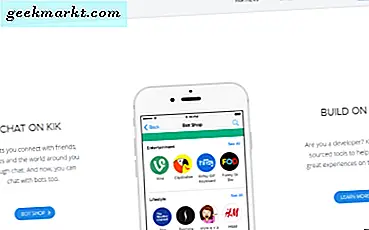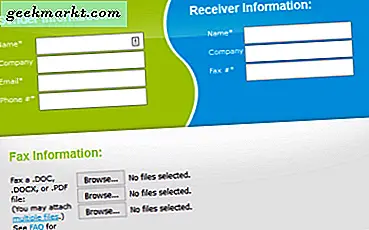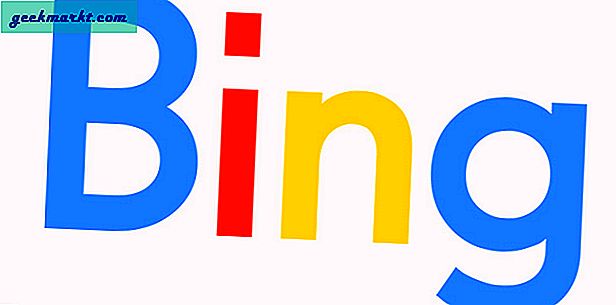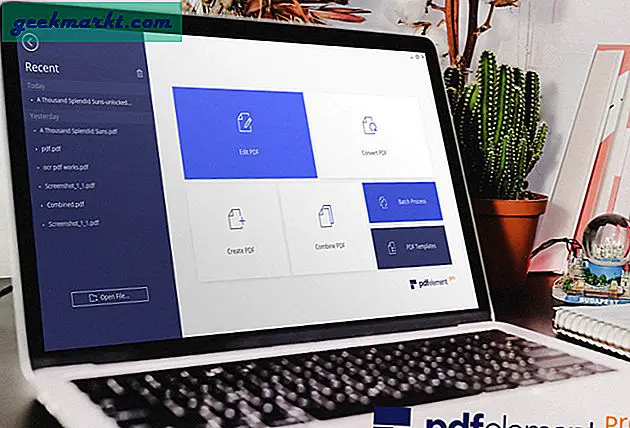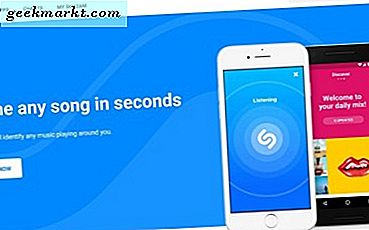Baru-baru ini Siri berhenti bekerja di iPhone 11 saya dan setelah sedikit riset, saya dapat memperbaikinya. Namun, metode saya tidak terorganisir sama sekali dan itu lebih merupakan hit dan trial. Itulah mengapa saya telah mencantumkan langkah-langkah di mana Anda dapat memperbaiki Siri tidak berfungsi di iPhone Anda tanpa membuang waktu Anda untuk hal-hal yang tidak rusak. Mari kita mulai.
1. Perbaiki "Siri tidak Tersedia"
Jika Anda melihat layar yang bertuliskan "Siri tidak tersedia", hal pertama yang harus Anda periksa adalah koneksi internet Anda. Tidak seperti Asisten Google di Android, Siri tidak bekerja secara offline. Bahkan tugas sederhana seperti menyiapkan Alarm membutuhkan akses internet.
IPhone Anda mungkin telah terputus dari Wi-Fi, jika Anda menggunakan data seluler maka mungkin sudah habis. Anda juga dapat memeriksa apakah Mode Pesawat dimatikan.
Geser ke bawah dari pojok kanan atas untuk membuka Pusat Kontrol dan periksa apakah mode Pesawat DIAKTIFKAN atau jika data Seluler dan Wifi dinonaktifkan.

Baca baca:6 Aplikasi Pintasan Siri Terbaik untuk Pengguna Daya
2. iPhone tidak menjawab Hey Siri
Semua iPhone yang dirilis setelah iPhone 6 memiliki kemampuan untuk mendengarkan kata kunci "Hey Siri" dan bekerja tanpa benar-benar menekan tombol apa pun. Jika iPhone Anda tidak merespons Hey Siri, Anda harus memeriksa apakah sudah diaktifkan di Pengaturan.
Buka aplikasi Pengaturan dan ketuk Siri & Pencarian. Yakinkan Dengarkan "Hey Siri" diaktifkan. Anda juga dapat mengaktifkan “Izinkan Siri saat terkunci untuk memastikan bahwa Siri akan berfungsi meskipun terkunci.

Harus baca:10 Hal Terbaik yang Dapat Dilakukan Siri di tahun 2020
3. iPhone terkadang tidak menjawab Hey Siri
Saya perhatikan bahwa iPhone saya tidak menjawab Hey Siri saat diletakkan dengan layar menghadap ke bawah. Jika Anda ingin iPhone Anda menjawab Hey Siri meskipun dalam posisi terbalik, Anda dapat mengaktifkannya dari Pengaturan Aksesibilitas.
Navigasikan ke Pengaturan> Aksesibilitas> Siri> Nyalakan Sakelar di sebelah "Selalu Dengarkan Hey Siri".

4. Periksa Mode Daya Rendah
Di beberapa iPhone lama, Siri berhenti berfungsi jika Anda mengalihkan iPhone ke mode daya rendah. Meskipun iPhone yang lebih baru tidak menonaktifkan Siri dengan mode daya rendah, tetapi jika Anda memiliki iPhone yang lebih lama, cobalah ini. Nonaktifkan Mode Daya Rendah untuk melihat apakah Siri mulai berfungsi kembali.
Arahkan ke Pengaturan> Batter> Mode Daya Rendah> MATI.

5. Periksa Bahasa Siri
Siri mendukung banyak bahasa dan dialek yang berbeda, jadi jika Anda bukan penutur asli atau memiliki aksen yang berbeda, Siri mungkin mengalami kesulitan dalam memahami pertanyaan Anda. Misalnya, jika Anda berbicara dengan aksen Inggris, ubah bahasa Siri menjadi aksen itu.
Navigasikan ke Pengaturan> Siri & Pencarian> Bahasa.
6. Mulai ulang iPhone Anda
Jika tidak ada yang berhasil sejauh ini, tidak ada salahnya untuk memulai ulang iPhone Anda. Terkadang kesalahan sementara dapat memengaruhi perangkat lunak yang biasanya diperbaiki dengan mematikan dan menyalakannya lagi.
Tekan dan tahan tombol volume bawah dan samping untuk mematikan iPhone Anda. Hidupkan kembali dengan menekan dan menahan tombol samping.

7. Periksa mikrofon
Jika perangkat lunak bukanlah masalahnya, mungkin masalahnya adalah perangkat keras. Periksa apakah mikrofon di iPhone Anda berfungsi dengan benar. Buka aplikasi Catatan Suara dan rekam klip kecil audio. Jika itu diputar dengan benar maka masalahnya adalah hal lain. Namun, jika audio terdengar aneh atau teredam maka mungkin lubang mic tertutup sesuatu. Cobalah meniup ke panggangan mikrofon di sisi kiri iPhone untuk melihat apakah ada perbedaan.
8. Atur Ulang Siri
Jika Siri masih belum berfungsi kembali, Anda dapat mencoba satu hal terakhir sebelum membawanya ke toko. Coba dan setel ulang semua pengaturan di iPhone Anda dan semoga ini memperbaiki masalah. Saya mengerti ini adalah opsi nuklir tetapi mungkin berhasil.
Arahkan ke Pengaturan> Umum> Atur Ulang> Atur Ulang semua Pengaturan.

Kata Penutup
Ini adalah beberapa cara yang dapat Anda coba jika Siri tidak berfungsi di iPhone Anda. Jika tidak ada yang berhasil maka pilihan terakhir adalah membawa iPhone Anda ke Apple Store dan kemungkinan besar mereka akan memperbaikinya untuk Anda. Jika saya melewatkan metode yang dapat memperbaiki Siri, beri tahu saya di komentar di bawah.
Baca juga: Bagaimana cara Mengaktifkan Teks Siri di iOS 14?